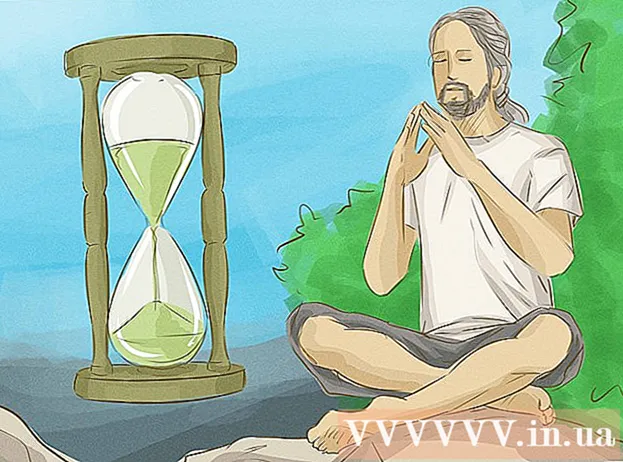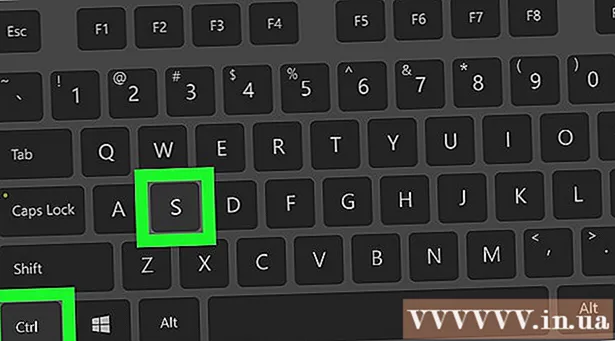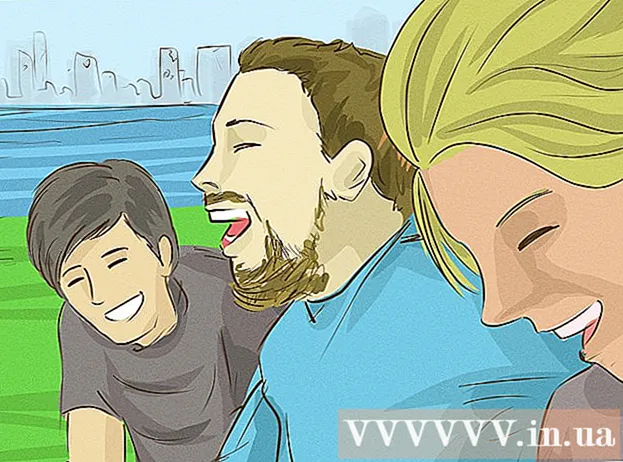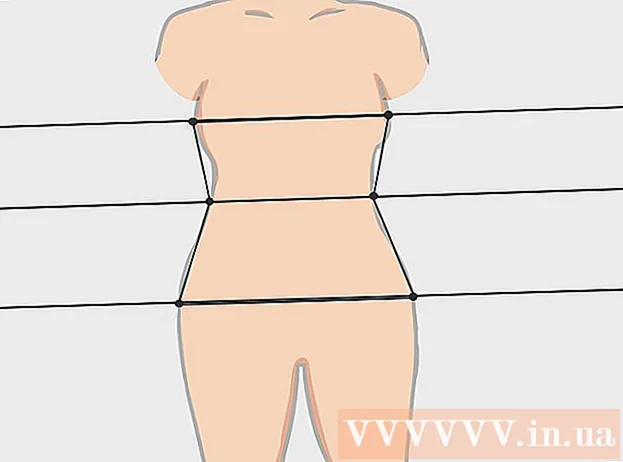ผู้เขียน:
Helen Garcia
วันที่สร้าง:
19 เมษายน 2021
วันที่อัปเดต:
1 กรกฎาคม 2024
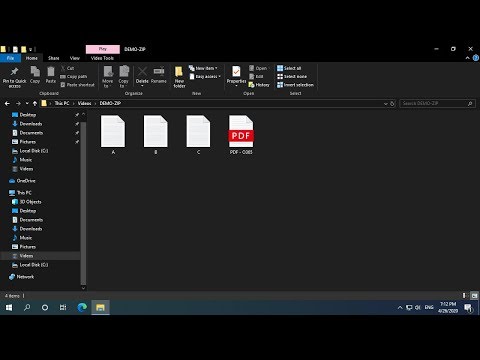
เนื้อหา
- ขั้นตอน
- วิธีที่ 1 จาก 3: Windows
- วิธีที่ 2 จาก 3: Mac OS X
- วิธีที่ 3 จาก 3: วิธีสร้างไฟล์ ZIP ที่ป้องกันด้วยรหัสผ่าน
- เคล็ดลับ
ต้องการส่งไฟล์จำนวนมากทางอีเมลหรือไม่ ต้องการเพิ่มพื้นที่ว่างในคอมพิวเตอร์ของคุณโดยสำรองไฟล์เก่าหรือไม่ ต้องการซ่อนเอกสารสำคัญ? คุณสามารถใช้ไฟล์ ZIP เพื่อประหยัดพื้นที่ จัดระเบียบไฟล์ที่ไม่จำเป็น และเข้ารหัสข้อมูลที่ละเอียดอ่อนได้ บทความนี้จะแสดงวิธีสร้างไฟล์ ZIP (เก็บถาวร) ใน Windows และ Mac OS X
ขั้นตอน
วิธีที่ 1 จาก 3: Windows
1 สร้างโฟลเดอร์ หากต้องการสร้างไฟล์ ZIP อย่างรวดเร็ว ให้คัดลอกไฟล์ทั้งหมดที่คุณต้องการลงในโฟลเดอร์เดียว คุณสามารถคัดลอกไม่เฉพาะไฟล์ไปยังโฟลเดอร์เท่านั้น แต่ยังสามารถคัดลอกไปยังโฟลเดอร์อื่นๆ ได้อีกด้วย
- ตั้งชื่อโฟลเดอร์ที่จะเป็นชื่อของไฟล์เก็บถาวร
2 คลิกขวาที่โฟลเดอร์ จากเมนู ให้เลือก ส่ง > โฟลเดอร์ซิปที่บีบอัด
- คุณยังสามารถเลือกไฟล์ได้หลายไฟล์ในหน้าต่าง Explorer คลิกขวาที่ไฟล์ใดไฟล์หนึ่ง แล้วทำตามขั้นตอนก่อนหน้า ไฟล์ zip ที่ได้จะมีไฟล์ที่เลือกทั้งหมดและมีชื่อไฟล์ที่คุณคลิกขวา
3 รอให้ไฟล์เก็บถาวรถูกสร้างขึ้น หากคุณกำลังเก็บถาวรไฟล์จำนวนมาก จะใช้เวลาสักครู่ในการสร้างไฟล์เก็บถาวร กระบวนการสร้างสามารถสังเกตได้จากแถบความคืบหน้า เมื่อกระบวนการเสร็จสิ้น ไฟล์ zip จะปรากฏในโฟลเดอร์เดียวกับโฟลเดอร์เดิม
วิธีที่ 2 จาก 3: Mac OS X
1 สร้างโฟลเดอร์ หากต้องการสร้างไฟล์ ZIP อย่างรวดเร็ว ให้คัดลอกไฟล์ทั้งหมดที่คุณต้องการลงในโฟลเดอร์เดียว คุณสามารถคัดลอกไม่เฉพาะไฟล์ไปยังโฟลเดอร์เท่านั้น แต่ยังสามารถคัดลอกไปยังโฟลเดอร์อื่นๆ ได้อีกด้วย
- ตั้งชื่อโฟลเดอร์ที่จะเป็นชื่อของไฟล์เก็บถาวร
2 คลิกขวาที่โฟลเดอร์. เลือก "บีบอัด" จากเมนู โฟลเดอร์จะถูกบีบอัดเป็นไฟล์ zip ไฟล์ zip ที่สร้างขึ้นจะปรากฏในโฟลเดอร์เดียวกับโฟลเดอร์เดิม
- คุณยังสามารถเลือกไฟล์หลายไฟล์ในหน้าต่าง Finder คลิกขวาที่ไฟล์ใดไฟล์หนึ่ง แล้วทำตามขั้นตอนก่อนหน้า ไฟล์ zip ที่ได้จะรวมไฟล์ที่เลือกไว้ทั้งหมด และจะมีชื่อว่า "Archive.zip"
วิธีที่ 3 จาก 3: วิธีสร้างไฟล์ ZIP ที่ป้องกันด้วยรหัสผ่าน
1 ดาวน์โหลดโปรแกรมเก็บถาวร ใน Windows คุณไม่สามารถสร้างไฟล์ ZIP ที่ป้องกันด้วยรหัสผ่านได้หากไม่มีซอฟต์แวร์ของบริษัทอื่น Archiver นั้นฟรีและมีค่าใช้จ่าย แต่ไม่จำเป็นต้องใช้ฟังก์ชันเพิ่มเติมเพื่อสร้างไฟล์เก็บถาวรที่ปลอดภัย ผู้จัดเก็บที่ได้รับความนิยมมากที่สุดคือ:
- 7-Zip;
- IZARC;
- พีซิป.
2 สร้างที่เก็บถาวรใหม่ ทำได้โดยใช้ไฟล์เก็บถาวรที่ดาวน์โหลดมา ในหน้าต่างโปรแกรม ให้เพิ่มไฟล์ที่คุณต้องการ จากนั้นป้อนรหัสผ่านสำหรับเปิดไฟล์ zip
3 สร้างไฟล์ ZIP ที่ป้องกันด้วยรหัสผ่านบน Mac OS X สามารถทำได้โดยใช้เทอร์มินัลโดยไม่มีโปรแกรมของบริษัทอื่น ขั้นแรก ให้คัดลอกไฟล์ที่คุณต้องการไปยังโฟลเดอร์เดียว จากนั้นตั้งชื่อให้เป็นชื่อไฟล์เก็บถาวร
- เปิดเทอร์มินัล ซึ่งอยู่ในโฟลเดอร์ Utilities ในโฟลเดอร์ Applications
- ไปที่โฟลเดอร์ที่คุณต้องการบีบอัด
- ป้อนคำสั่ง:
zip –er ชื่อโฟลเดอร์> .zip ชื่อโฟลเดอร์> / * - ใส่รหัสผ่าน. ทำเช่นนี้สองครั้ง ไฟล์ ZIP ที่มีการป้องกันจะถูกสร้างขึ้น
- เปิดเทอร์มินัล ซึ่งอยู่ในโฟลเดอร์ Utilities ในโฟลเดอร์ Applications
เคล็ดลับ
- กดปุ่ม Ctrl (Control) บนแป้นพิมพ์ค้างไว้เพื่อเลือกหลายไฟล์ใน Explorer (Windows) หรือในหน้าต่าง WinZip archiver